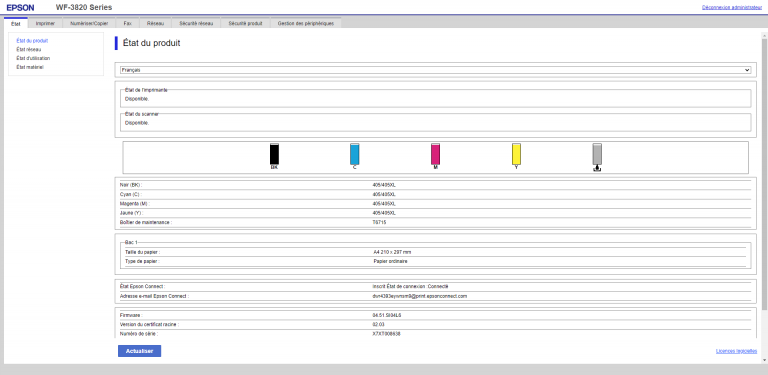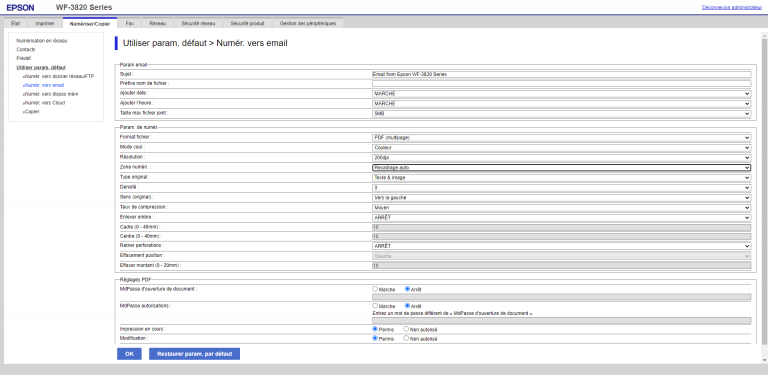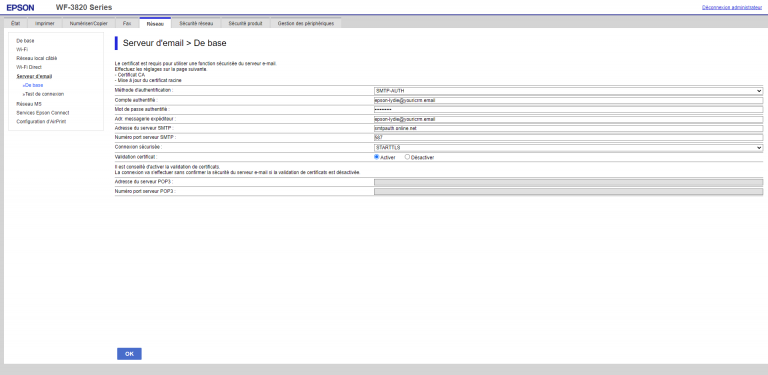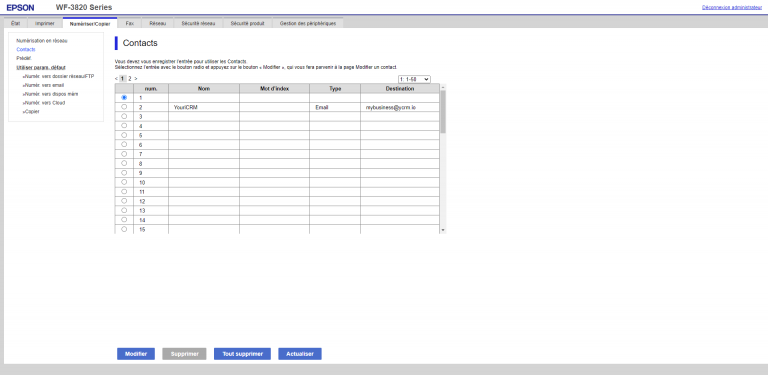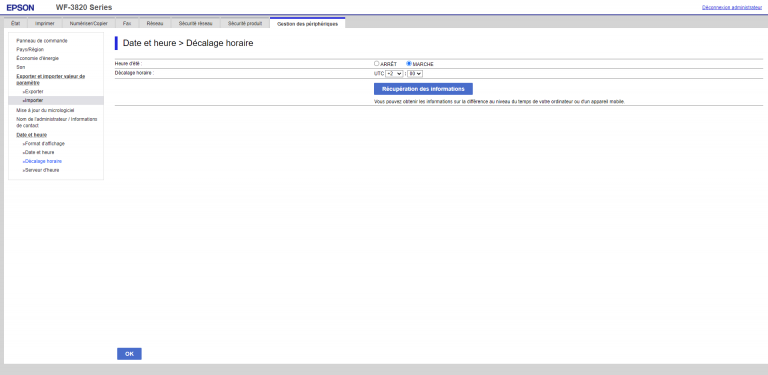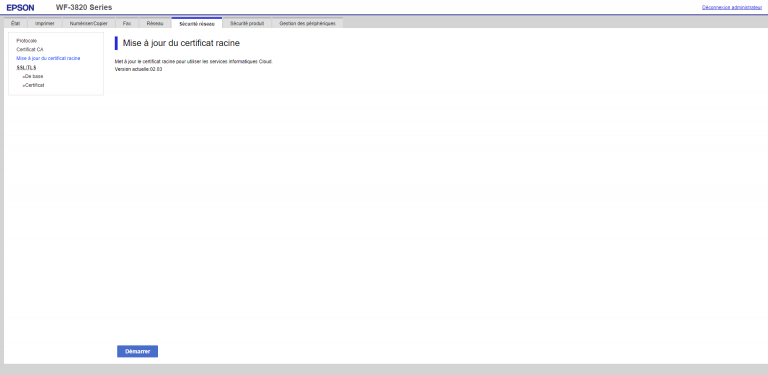Opérations préalables
Pour procéder aux étapes décrites ci-dessous, vous devez avoir effectué le paramétrage réseau, Wifi ou Ethernet de votre imprimante en suivant le guide de démarrage du fabricant.
Connectez-vous à l’interface d’administration.
Afin de procéder au paramétrage de votre imprimante vous devez vous connecter à sa page Web.
Pour y accéder vous devez connaitre son adresse IP ; si vous ne la connaissez pas veuillez suivre cette article : page
Lorsque vous êtes connecté à votre imprimante, vous devriez voir cette page à l’écran.
Paramétrage de la numérisation
Dans un premier temps modifions le paramétrage de la numérisation ; dans notre cas nous changeons juste l’option de recadrage de la numérisation afin que les pièces soient correctement scannées.
Configuration du serveur sortant SMTP
Pour ce faire, cliquez sur le lien réseau puis dans serveur l’e-mail sélectionnez paramètres de numérisation vers e-mail ; dans cette page nous allons définir les paramètres d’envoi des messages.
Si vous ne possédez pas d’adresse e-mail pour expédier vos scans, veuillez prendre contact avec notre support afin que nous vous fournissions une adresse au format @youricrm.email ; dans le cas contraire saisissez vos informations de connexion à votre messagerie, à savoir :
- Méthode d’authentification : SMTP-AUTH
- Compte authentifié : l’adresse email d’envoi
- Mot de passe : le mot de passe pour le compte indiqué ci-dessus
- Adresse de l’expéditeur : ressaisissez l’adresse email d’envoi
- Le port : se référer à votre hébergeur du système de messagerie
- Connexion sécurisée : se référer à votre hébergeur du système de messagerie
Une fois toutes ces informations renseignées, cliquez sur ok pour enregistrer les informations.
Si vous utilisez une adresse de type @youricrm.email, veuillez vous référer à cette page
Modification du carnet d’adresses
Nous allons modifier le carnet d’adresses afin d’éviter leurs saisies à chaque numérisation de document.
Dans un premier temps, allez dans numériser/copier puis dans contacts.
Pour ajouter un contact, cliquez sur l’une des puces situées dans la colonne de gauche et cliquez sur le bouton « modifier ».
Puis remplissez le formulaire avec les informations utiles :
- Nom du contact
- Adresse électronique
- Type : adresse Email
Autres paramétrages
Dans certain cas, lorsque vous scannez et envoyez des emails, vous pouvez rencontrer des erreurs dues a des problèmes de configuration.
Afin de palier à cela nous vous conseillons de modifier les paramètres ci-dessous.
Mise à jour de la date et l’heure
Pour régler l’heure de votre imprimante Epson vous devez vous rendre sur la page gestion des périphériques puis dans date et heure allez dans serveur de l’heure.
Cochez ensuite les options comme ci-dessous :
- Utiliser le serveur de d’heure
- Adresse du serveur : time.google.com (vous trouverez d’autres serveurs sur la page : www.pool.ntp.org)
- Fréquence de mise à jour : 3600
Cliquez sur OK pour valider les informations saisies.
Mise à jour des horaires d’été
Toujours dans le menu de réglages de la date et l’heure, allez dans l’item Décalage horaire.
Sélectionnez marche, UTC +2 et cliquez sur récupération des informations.
Mise à jour des certificats
Enfin mettez à jour les certificats de votre imprimante en cliquant sur le bouton démarrer situé dans la page Mise à jour du certificat racine, accessible depuis le menu Sécurité réseau.